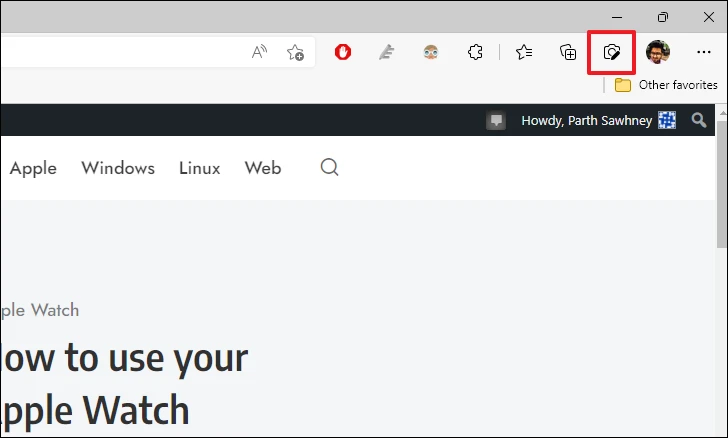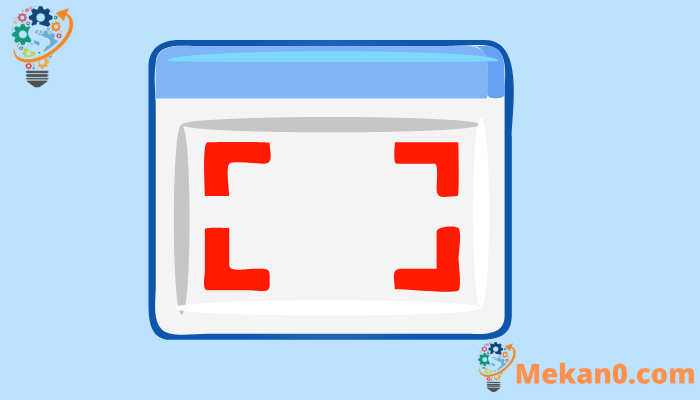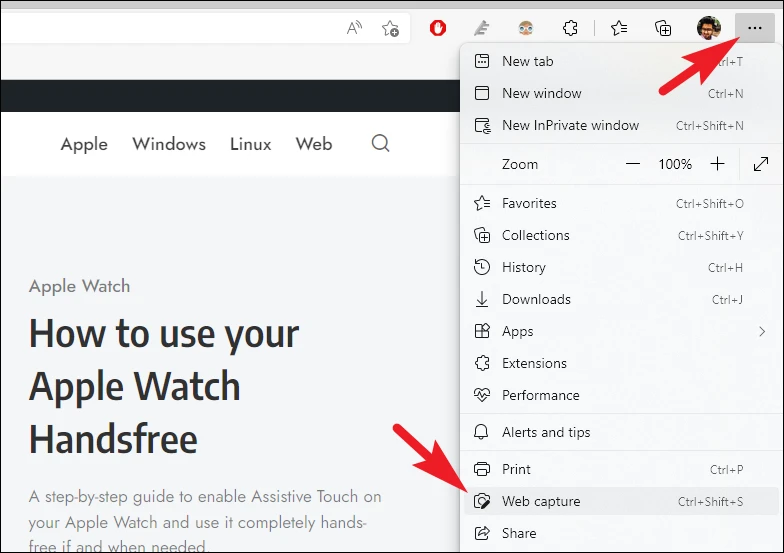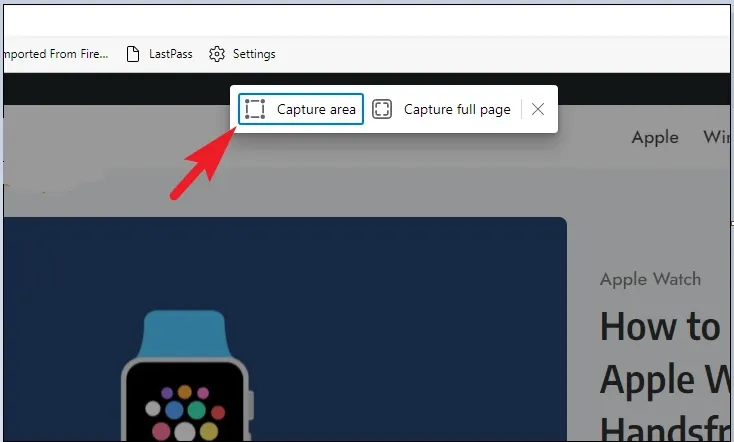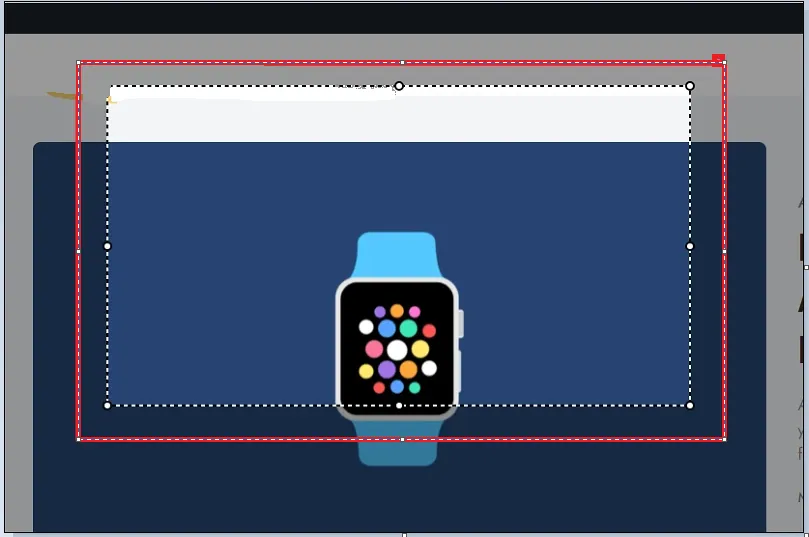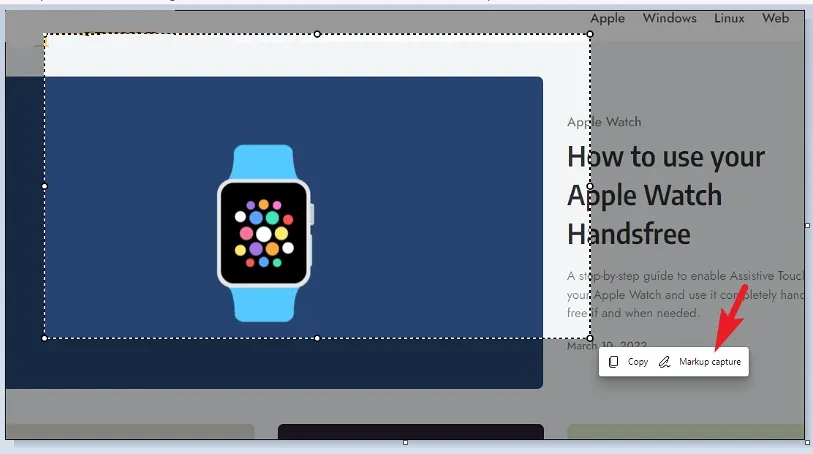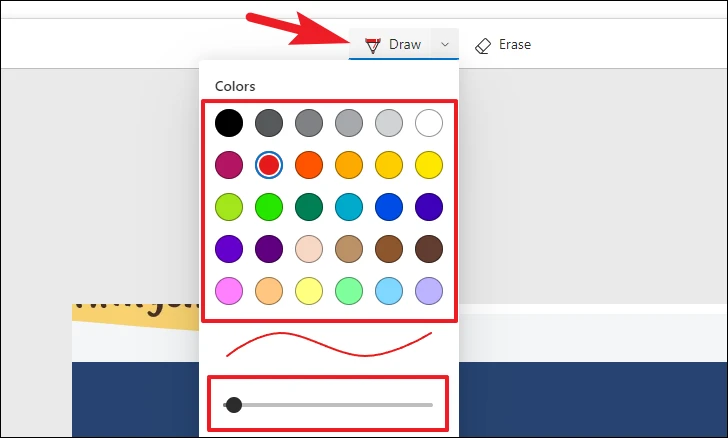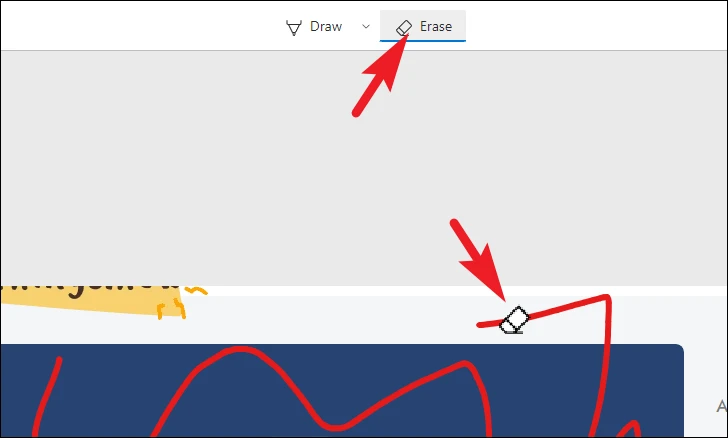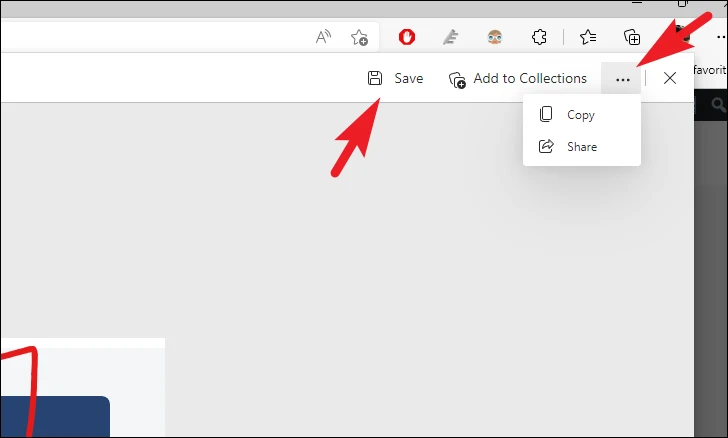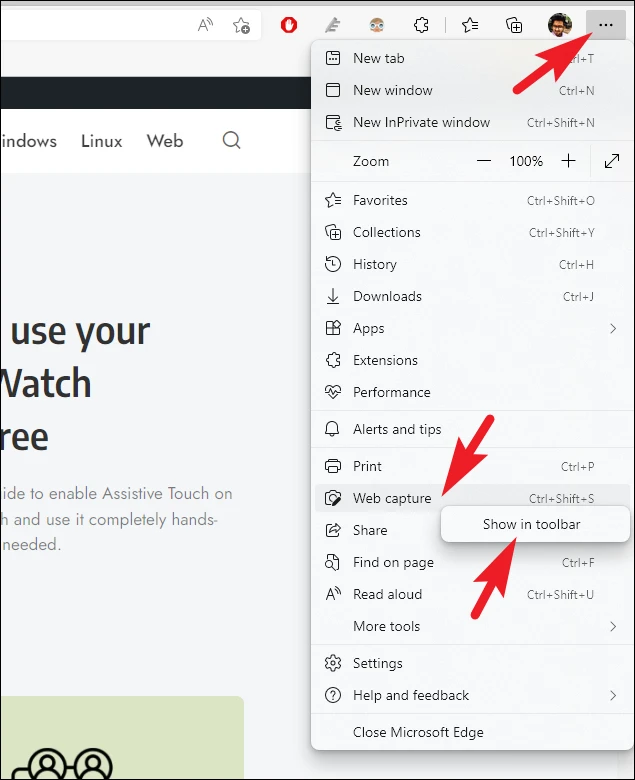یو سکرین شاټ کلیک او تشریح کړئ او په مایکروسافټ ایج کې د "ویب کیپچر" خصوصیت په کارولو سره یې په اسانۍ سره شریک کړئ.
د سکرین شاټ اخیستل په مختلفو وختونو کې خورا ګټور دي، تاسو ممکن یو چا ته د سکرین شاټ لیږلو ته اړتیا ولرئ چیرې چې تاسو یو ځانګړی براوزر ترتیب کړی وښیې، یا تاسو غواړئ په راتلونکي کې په سکرین کې ښودل شوي ځینې معلومات خوندي کړئ، یا دا ممکن یو بل مسخره شی وي. . meme چې تاسو غواړئ د یو ملګري سره شریک کړئ چې د ټولنیزو رسنیو کارټ کې نه وي.
د کارولو قضیې لامحدود دي ، مګر ډیری وختونه د سکرین شاټونو اخیستو لپاره د جلا اپلیکیشن خلاصول موږ ځنډوي یا په بشپړ ډول پریږدي. خوشبختانه ، که تاسو د مایکروسافټ ایج د خپل ورځني لانچر په توګه کاروئ ، تاسو کولی شئ په اسانۍ سره د سکرین شاټونو اخیستو لپاره د براوزر جوړ شوي "ویب کیپچر" خصوصیت وکاروئ.
د ویب کیپچر تاسو ته اجازه درکوي د بشپړ سکرین سکرین شاټونه واخلئ او همدارنګه د عکس تشریح کولو وسیلې که تاسو اړتیا لرئ. په هرصورت، په یاد ولرئ، ځکه چې د ویب کیپچر فیچر د براوزر لخوا اسانه شوی، تاسو به نشئ کولی د براوزر څخه سکرین شاټونه واخلئ.
د سکرین شاټ کلیک کولو لپاره په ایج کې د "ویب نیول" فیچر وکاروئ
تاسو کولی شئ په اسانۍ سره د مایکروسافټ ایج براوزر کې د بشپړ مینو څخه د ویب کیپچر خصوصیت ته لاسرسی ومومئ. سربیره پردې ، تاسو کولی شئ دا د اسانه لاسرسي لپاره په خپل تول بار کې هم اضافه کړئ که تاسو غواړئ دا فیچر په مکرر ډول وکاروئ.
د ویب کیپچر په کارولو سره د سکرین شاټ کلیک کولو لپاره ، د سټارټ مینو ته لاړشئ او د نصب شوي ایپس برخې لاندې موقعیت لرونکي ایج پینل باندې کلیک وکړئ. له دې پرته، ډول ایجګپه لیست کې د غوښتنلیک لټون ترسره کولو لپاره.
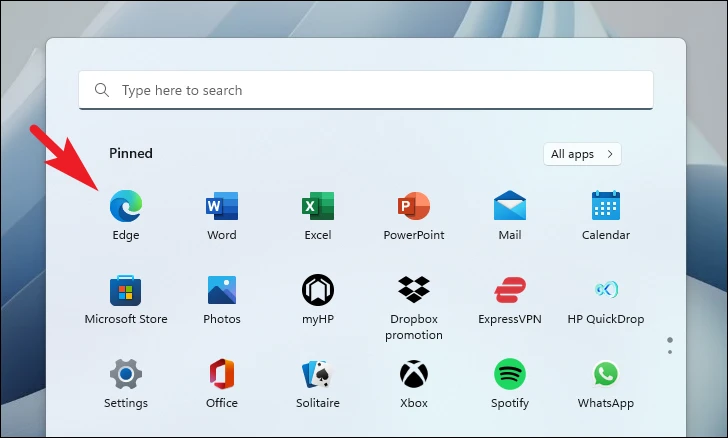
بیا، یوځل چې تاسو په ویب پاڼه کې یاست چې تاسو غواړئ یو سکرین شاټ واخلئ، د بشپړ لیست ښکاره کولو لپاره ستاسو د براوزر کړکۍ په پورتنۍ ښي خوا کې د "Ellipsis" عکس باندې کلیک وکړئ. بیا، د بشپړ لیست څخه، د "ویب کیپچر" اختیار ومومئ او کلیک وکړئ. په بدیل سره، تاسو کولی شئ زما کیلي هم فشار کړئ Ctrl+ Shift+ Sپه کیبورډ کې یوځای د دې غږولو لپاره. دا به ستاسو په سکرین کې د ویب کیپچر وسیلې بار راوړي.
اوس، که تاسو غواړئ د سکرین په یوه ځانګړې برخه کې کلیک وکړئ، د Capture Area تڼۍ باندې کلیک وکړئ. که نه نو، که تاسو غواړئ د بشپړ سکرین سکرین شاټ واخلئ، د دوام لپاره د بشپړ پاڼې کیپچر تڼۍ کلیک وکړئ.
که تاسو د سکرین په یوه ځانګړي برخه کې کلیک کول غوره کړئ، یو کراس شوی کرښه به ستاسو په سکرین کې ښکاره شي. اوس، د کیڼ موږک تڼۍ کلیک او ونیسئ او د غوښتل شوي ساحې غوره کولو لپاره یې په خپل سکرین کې کش کړئ. کله چې ساحه غوره شي تڼۍ خوشې کړئ.
لکه څنګه چې تاسو د موږک تڼۍ خوشې کوئ، یو پوښل شوی پرامپټ به ستاسو په سکرین کې ښکاره شي. په هغه صورت کې چې تاسو غواړئ د خپلې خوښې میتود په کارولو سره مستقیم سکرین شاټ کاپي او شریک کړئ، د کاپي تڼۍ کلیک وکړئ. که نه نو، که تاسو غواړئ د سکرین شاټ تشریح کړئ، د دوام لپاره د مارک اپ کیپچر تڼۍ کلیک وکړئ. که چیرې د مارک اپ کیپچر اختیار غوره شي ، نو ستاسو په سکرین کې به جلا کړکۍ خلاص شي.
د جلا خلاصې کړکۍ څخه، د رنګونو لیست ښکاره کولو لپاره د Draw تڼۍ کلیک وکړئ. بیا، د پیلټ څخه د هغه رنګ غوره کولو لپاره کلیک وکړئ چې تاسو یې غواړئ. بیا، د مارک اپ وسیلې ضخامت زیاتولو لپاره سلایډر په اوږدو کې کش کړئ.
تاسو کولی شئ د سکین تڼۍ په کلیک کولو سره د سکین کولو وسیله هم وټاکئ. بیا ، د پاکولو وسیلې کارولو لپاره ، د موږک کیڼ تڼۍ کلیک او ونیسئ او د مارک اپ کرښې په اوږدو کې یې کش کړئ چې تاسو یې حذف کول غواړئ.
یوځل چې تاسو د خپلې خوښې سره توضیحات ترسره کړئ ، د خوندي کولو تڼۍ کلیک وکړئ ترڅو عکس خپل ډیفالټ ډاونلوډ ډایرکټر کې خوندي کړئ. که نه نو، د بشپړ لیست ښکاره کولو لپاره د کړکۍ په پورتنۍ ښي خوا کې د "Ellipsis" عکس باندې کلیک وکړئ. بیا ، کلیک بورډ ته د عکس کاپي کولو لپاره کاپي ټایپ کړئ ، یا د خپلې خوښې میتود په کارولو سره د عکس شریکولو لپاره د شریکولو تڼۍ کلیک وکړئ.
او دا دی، دا څنګه تاسو کولی شئ د ایج سره یو سکرین شاټ کلیک کړئ او بیا یې د خپلې خوښې سره سم شریک کړئ.
په هغه صورت کې چې ستاسو معمول تاسو ته په دوامداره توګه د سکرین شاټونو اخیستلو ته اړتیا لري، تاسو کولی شئ د "ویب کیپچر" فیچر د اسانتیا د اسانتیا لپاره د ایج تول بار ته هم پین کړئ.
د څنډې وسیلې پټې ته د "ویب کیپچر" پن کولو لپاره د بشپړ لیست څرګندولو لپاره ستاسو د براوزر کړکۍ په پورتنۍ ښیې برخه کې د "Ellipsis" عکس کلیک وکړئ. بیا، د بشپړ مینو څخه، د "ویب کیپچر" اختیار غوره کړئ او په هغې کې ښي کلیک وکړئ، بیا د "Toolbar کې ښودل" انتخاب باندې کلیک وکړئ ترڅو دا د تول پټې ته وټاکئ.
د ویب کیپچر به اوس ستاسو د وسیلې پټې ته ودرول شي، او تاسو اوس په اسانۍ سره لاسرسی کولی شئ.